Modèle de conception en bois simple
Ce didacticiel vous aide à découvrir les bases de l'utilisation de SkyCiv pour modéliser des structures en bois 3D. Nous couvrons la modélisation de la structure, ajouter des supports et des charges, conception de la section membre, et éventuellement analyser le modèle et générer un rapport.
Si vous cherchez à utiliser SkyCiv pour modéliser une structure en bois ou en bois, c'est le meilleur endroit pour commencer!
Notre Logiciel de conception en bois Aide les ingénieurs à modéliser, d’analyser, et concevoir des structures de bois complètes en toute confiance.
introduction
Le didacticiel suivant vous expliquera comment concevoir une structure en bois à l'aide de SkyCiv. Logiciel d'analyse structurelle. Nous verrons comment modéliser au mieux la structure, effectuer quelques analyses de base, et couvrent en outre certains sujets spécifiques tels que les combinaisons de charges, fixités, constructeur de section, et assemblages.
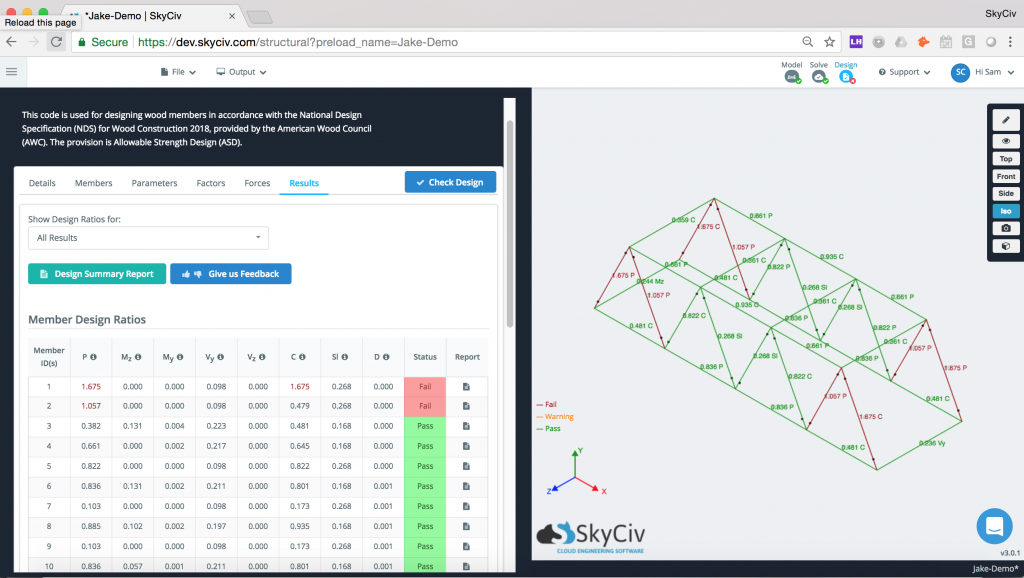
Votre première étape sera de naviguer dans SkyCiv Structural 3D et de démarrer un nouveau projet. Une fois que vous avez configuré les normes de projet souhaitées dans le menu Paramètres, vous êtes prêt à commencer.
Nœuds & Membrures
Dans SkyCiv 3D, toutes les structures sont constituées de nœuds et de membres. Vous pouvez spécifier les nœuds en saisissant leur x,Y, et les coordonnées z directement dans le formulaire de fiche technique. Aussi, vous pouvez dessiner des nœuds avec l'outil Plume pour les disposer précisément à l'endroit où vous souhaitez les placer.
Une fois que vous avez disposé vos nœuds, ensuite vous pouvez dessiner vos membres. Encore une fois, vous pouvez utiliser la feuille de données pour définir les nœuds de début et de fin d'un membre. Aussi, en utilisant votre souris, vous pouvez faire glisser pour dessiner un membre d'un nœud à l'autre pour spécifier où vous souhaitez qu'il soit.
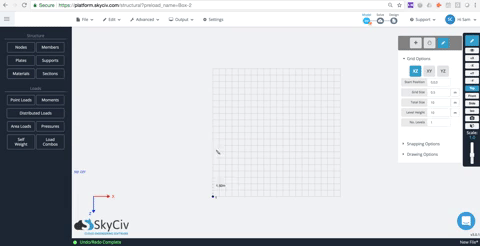
Définition du matériau et des sections
Maintenant que vous avez dessiné votre structure de base avec ses nœuds et ses membres, la prochaine étape du processus consiste à modifier les propriétés du matériau et de la section. Chaque membre devra se voir attribuer un numéro de section. En sélectionnant “Sections” dans le menu de gauche, une option apparaîtra pour définir de nouvelles sections. Vous pouvez sélectionner une section par défaut dans le menu déroulant ou entrer le “Générateur de sections” module pour affiner la conception. Une fois vos valeurs définies et le matériau sélectionné, vous devez attribuer une section à chaque membre de votre modèle.
Chargement des données de matériau NDS
Une fois que vous avez défini votre section, l'étape suivante consiste à charger les bonnes données de matériau pour le bois dans votre projet. Sélectionnez la valeur dans la bibliothèque de matériaux disponible ou modifiez les valeurs vous-même en fonction des données du matériau, comme indiqué dans la vidéo ci-dessous. Une fois cela fait, vous avez terminé de sélectionner le bon bois pour votre structure en bois!

Personnalisation de la section à l'aide du générateur de section
Parfois, vous souhaitez définir une forme unique pour votre section ou modifier légèrement la géométrie de la section vous-même. Sous le constructeur de section, vous avez la possibilité d'apporter ces modifications ainsi que de modifier les informations sur les données de matériau que vous avez saisies à l'étape précédente pour affiner parfaitement votre conception. Une fois que vous avez terminé, vous êtes prêt à passer aux étapes finales.
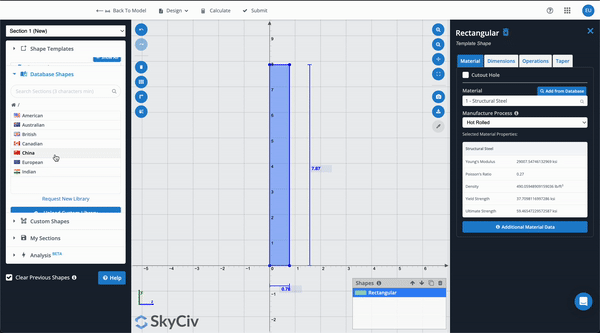
Ajout de charges & appuis illimités
La dernière étape de notre processus de conception consiste à attribuer des charges et des supports. Pour appliquer la charge vive du vent ou du toit, vous utiliserez la fonction Charges surfaciques. Cela vous permettra d'appliquer une charge répartie d'un nœud à un autre avec des valeurs maximales et minimales attribuées. Pour charges ponctuelles, sélectionnez simplement le nœud où il se produira et l'orientation et cela remplira les données dans le modèle.
Une fois vos charges définies, sélectionnez vos nœuds survenant au sol, cliquez sur l'onglet Supports, puis sous chaque champ Nœud, sélectionnez Prise en charge de la broche 3D. Vous trouverez plus d'informations sur notre site de documentation sur les différents types de supports et leur impact sur votre structure si vous souhaitez les modifier ultérieurement..
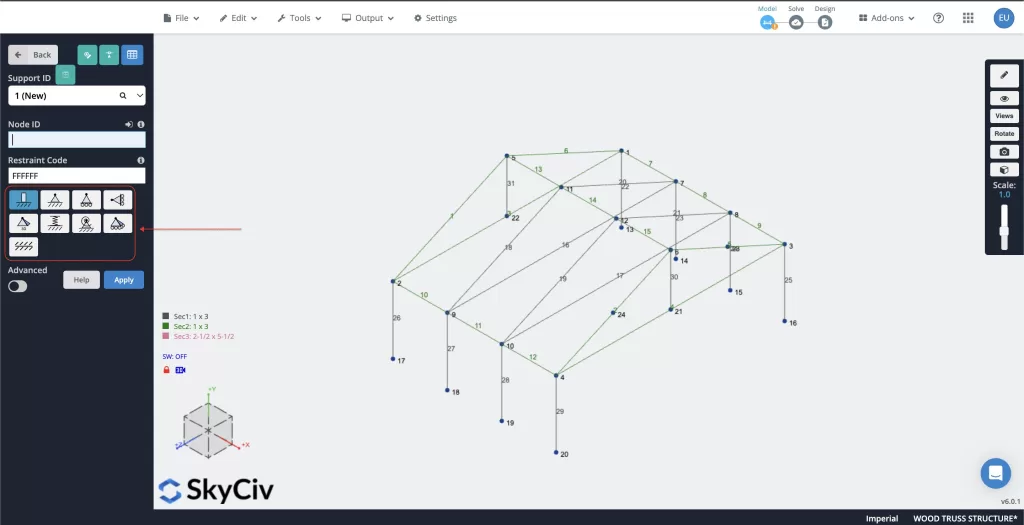
Modèle de résolution
Maintenant que nous commençons à analyser la structure, vous devrez importer la combinaison de charge. Pour cet exercice, car nous avons utilisé les normes américaines NDS, nous utiliserons l'ASCE – 7 Combinaisons de charges LRFD. Sélectionnez le bouton Load Combos sur la gauche, puis sélectionnez Design Codes. Lorsque le menu apparaît, en dessous de “1. Sélectionnez les codes de conception” sous le “Code de conception” liste déroulante sélectionnez ASCE 7-16 LRFD. Sélectionner “Affichage” et une fois que les combinaisons de charges sont remplies, appuyez sur “Importer”.
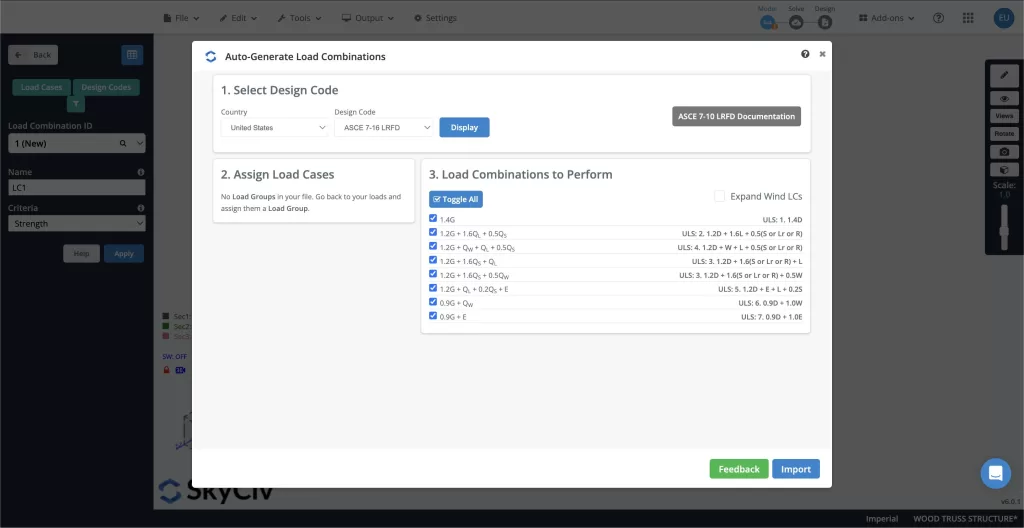
Une fois cela fait, sélectionnez le “Résoudre” dans le coin supérieur droit, puis sélectionnez le “Statique linéaire (Défaut)” option. Une fois que le modèle a fini de résoudre, vous avez modélisé et résolu avec succès une structure en bois en bois à l'aide de SkyCiv Structural 3D!
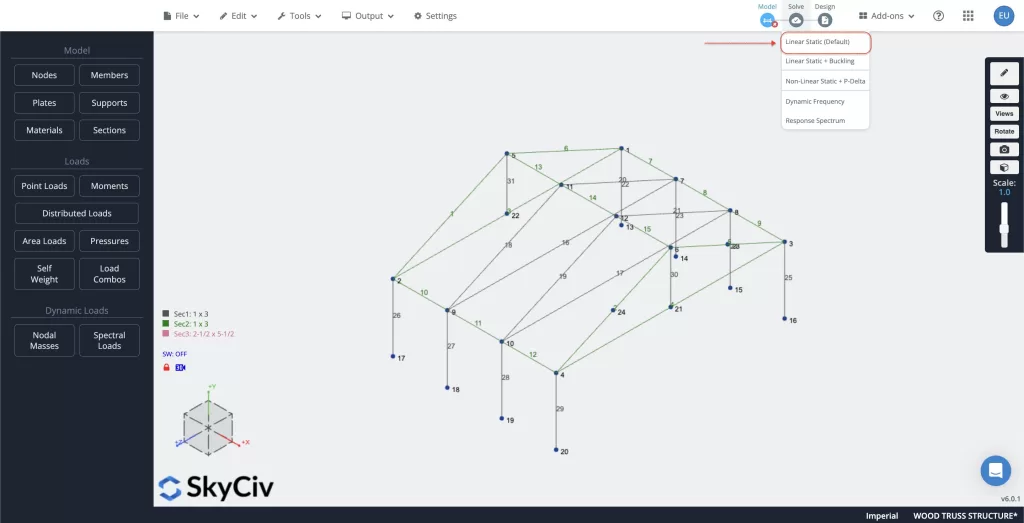
Modèle de conception
La dernière étape consiste à concevoir l'ensemble de la structure. Toujours dans le coin supérieur droit, sélectionnez “Conception” et sélectionnez “Commencer un nouveau code”. Choisir “Conception des membres” dans le premier menu puis pour le code de conception choisissez “NDS 2018 LRFD” pour le dernier menu. Confirmez la sélection et une fois le processus terminé, vous serez amené à l'écran final avec votre conception finalisée. Toutes nos félicitations, vous avez conçu avec succès une structure en bois en bois à l'aide de SkyCiv Structural 3D!
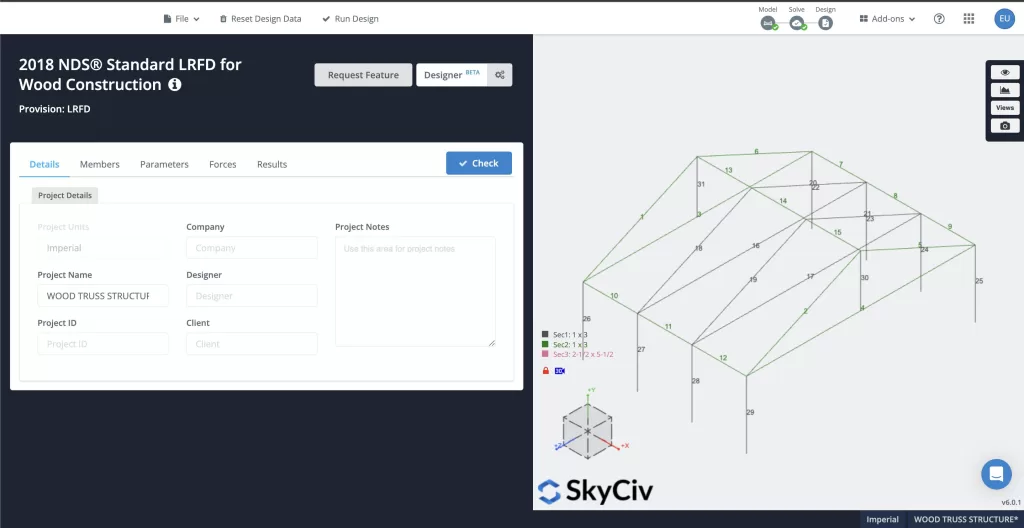
FAQ
Oui, vous pouvez certainement modifier ces valeurs pour mieux les adapter au matériau que vous utilisez. Alors que SkyCiv remplit initialement ces valeurs en fonction des informations par défaut dans notre bibliothèque de matériaux, n'hésitez pas à mettre à jour ces informations si, par exemple, vous disposez de données plus précises basées sur les spécifications spécifiées par le fabricant.
Oui, vous pouvez toujours revenir en arrière et mettre à jour votre modèle si nécessaire, même après être passé à la “Résoudre” ou “Conception” étapes. Gardez à l'esprit cependant, que toutes les modifications que vous avez apportées dans les sections suivantes seront perdues en revenant à une étape précédente.
Oui! Notre site documentaire (qui contient de nombreuses ressources supplémentaires) a un exemple de cadre de grange en bois qui vérifie la déflexion, les forces, moments ponctuels, et analyse linéaire avec zone de cisaillement d'une conception en bois NDS à l'aide du logiciel SkyCiv.


